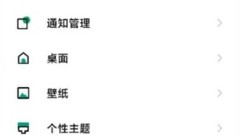
Black Shark 4SPro で指紋ロック解除を設定する方法_Black Shark 4SPro で指紋ロック解除を設定する方法
1. 電話機の設定を開き、[パスワードとセキュリティ]をクリックします。 2. [指紋認証ロック解除]を選択します。 3. もう一度[指紋データの入力]をクリックし、指紋を入力します。
Jun 04, 2024 am 11:11 AM
Xiaomi 14Ultraの個人用ホットスポットのパスワードを設定するにはどうすればよいですか?
Xiaomi Mi 14 Ultra が強力なパフォーマンスを享受しながら、個人用ホットスポットのパスワードを安全かつ効率的に設定して、ネットワーク共有の利便性と信頼性を確保できるかどうかが、ユーザー エクスペリエンスを向上させる鍵となります。複雑な操作を心配する必要はありません。次のコンテンツでは、Xiaomi 14Ultra のパーソナル ホットスポットのパスワードを設定する方法を簡単な手順で説明します。まず、携帯電話の設定メニューを開き、通知バーをプルダウンするか、デスクトップ上の設定アイコンをクリックして設定インターフェイスに入ります。次に、設定インターフェイスで「個人用ホットスポット」オプションを見つけます。これは通常、「ネットワークとインターネット」や「接続と共有」などの関連オプションにあります。 [個人用ホットスポット] オプションをクリックすると、オンになっている個人用ホットスポット スイッチが表示されます。クリックして個人用ホットスポット設定ページに入ります
Jun 04, 2024 am 10:28 AM
Xiaomi mix2sでGPSをオフにする方法
1. プルダウンしてコントロールセンターを呼び出します。 2. GPS アイコンを見つけて閉じます。
Jun 03, 2024 pm 10:59 PM
Meizu携帯電話のロック画面の音をオフにする方法
ステップ 1: 電話インターフェースで [設定] オプションを見つけてクリックして入ります ステップ 2: [サウンドとバイブレーション] 機能を見つけてクリックして入ります ステップ 3: 下にスクロールして [システムサウンドとバイブレーション] を見つけてクリックします。ステップ 4: [ロック画面のサウンド効果] を見つけて、このオプションをオフにするだけです。
Jun 03, 2024 pm 10:28 PM
Meizu 16sProのデフォルトカードダイヤルの設定方法の紹介
1. まず、Meizu 16sPro 電話機のデスクトップで電話機を開きます。 2. 次に、右上隅にある 3 つの点をクリックし、[設定] をクリックします。 3. 最後に [デフォルトのダイヤル カードを設定する] をクリックし、必要なデフォルトのダイヤル カードを選択します。
Jun 03, 2024 pm 10:02 PM
Nokia 電話で SMS 着信音を設定する基本手順
1. デスクトップに入り、[設定] オプションをクリックします。 2. [サウンド] オプションを見つけてクリックして入力します。 3. クリックして[詳細設定]に入ります。 4. [デフォルトの通知音]をクリックして設定します。
Jun 03, 2024 pm 09:15 PM
Meizu 16plus ランダムイベント機能使い方チュートリアル共有
1. Meizu 16plus の画面を点灯し、携帯電話の [ツールボックス] アイコンを見つけます。アイコンが乱雑である友人は、アイコンを計画して整理したり、アイコンの位置を把握したりする機会を得ることができます。 2. 携帯電話で[ツールボックス]アプリを開き、アプリインターフェイスの[ランダムイベント]オプションをクリックして、携帯電話のランダムイベント機能をオンにします。内蔵のサイコロとコイン投げ機能を使用して、サイコロ ゲームをプレイしたり、コインを投げて不確かな決定を下したりすることができます。 3. 面倒な場合は、[ツールボックス] アプリケーション インターフェイスの右上隅にある歯車アイコンをクリックして、設定オプションを入力できます。 4. 設定オプションで、ランダムイベントの右側にあるスイッチオプションをオンにします。 5. その後、ランダム イベント用の新しいクイック起動アイコンがデスクトップに作成され、このアイコンをクリックすると、携帯電話のランダム イベント機能がすぐに開きます。
Jun 03, 2024 pm 08:16 PM
マイバッハ トレッドミルの故障と解決策を探る (マイバッハ トレッドミルの故障原因の解釈)
マイバッハ トレッドミルは私たちに健康をもたらしますが、必ず失敗することもあります。それは現代人の毎日のフィットネスに必要な機器の 1 つです。この記事では、マイバッハ トレッドミルの一般的な欠点について説明します。 1. 電源の問題 - マイバッハ トレッドミルが起動できない、または突然動作を停止します - 考えられる原因: 電源プラグがしっかり差し込まれていない、電源コードの損傷、電源スイッチの故障など - 解決策: プラグが差し込まれているかどうかを確認してください。しっかりと差し込まれている、電源コードを交換する、電源を修理または交換する スイッチ 2. コントロール パネルの故障 - コントロール パネルが応答できない、またはエラー メッセージが表示される - 考えられる理由: コントロール パネルの接続不良、コントローラの故障、回路基板の短絡など - 解決策: 接続がしっかりしているかどうかを確認し、コントローラーを交換し、回路を修復します。
Jun 03, 2024 pm 07:48 PM
Xiaomi食洗機のバインドを解除して簡単にトラブルを解消する方法(Xiaomi食洗機のバインドを解除する手順を詳しく解説)
しかし、特殊なケースでは、Xiaomi 食器洗い機のスマート機能が私たちの生活に大きな利便性をもたらし、食器洗い機と携帯電話の間の接続を解く必要がある場合があります。ユーザーがトラブルを簡単に解決できるように、この記事ではXiaomi食器洗い機のバインドを解除する方法を詳しく紹介します。 1. ネットワーク接続が正常かどうかを確認します。 2. Xiaomi Smart Home APP を開きます。 3. デバイス管理インターフェイスに入ります。 4. バインドを解除する食器洗い機デバイスを選択します。 5. デバイス設定ページに入ります。 6. バインド解除オプションを見つけて、[確認] をクリックします。 7.バインド解除を待ちます プロセスが完了しました 8. 工場出荷時の設定に復元します 9. ネットワークに再接続します 10. 新しいデバイスを追加します 11. 食器洗い機で QR コードをスキャンします 12. 接続が成功したことを確認します 13. 個人設定を設定します 14. バインド解除操作を完了します 15. 共通の解決問題 1. ネットワーク接続が正常かどうかを確認します
Jun 03, 2024 pm 06:19 PM
Meizu携帯電話にプライバシーアプリケーションを設定する操作プロセス
ステップ 1: Meizu 電話機の電源を入れ、電話機のデスクトップで [設定] オプションを見つけ、クリックして開きます。 ステップ 2: 下にスクロールして、設定インターフェイスで [指紋とセキュリティ] オプションを見つけ、クリックして開きます。ステップ 3: [プライバシー モード] オプションをクリックし、[開く] を選択します。 5 番目のステップ: プライバシー モードをオンにし、パスワードを入力し、設定する必要があるプライバシー アプリケーションを選択します。
Jun 03, 2024 pm 05:59 PM
oppok9proのロック解除方法_oppok9proのロック解除方法を紹介
1. 電話機の設定を開き、[指紋、顔、パスワード] をクリックします。 2. ロック画面のパスワード、指紋、顔によるロック解除方法があり、クリックして設定を入力するだけです。この記事では oppok9pro を例として取り上げ、ColorOS11.3 システムに適用されます。
Jun 03, 2024 pm 05:51 PM
miui13 コントロールセンターを開く場所_miui13 コントロールセンターを開く方法
ステップ 1: 電話機の設定を開き、[ディスプレイ] をクリックします。 ステップ 2: ディスプレイ インターフェイスの [コントロール センター] と [ステータス バー] をクリックします。 ステップ 3: インターフェイスに入ったら、新しいバージョンのコントロール センターの使用を有効にします。下の図を参照してください。 ステップ 4: 電話を開いた後、下にスクロールしてコントロール センターを表示します。
Jun 03, 2024 pm 05:40 PM
Samsung f52 でリフレッシュ レート調整を設定する方法_Samsung f52 リフレッシュ レート調整の場所の共有
1. 電話設定を開き、「表示」をクリックします。 2. 表示ページの「動作のスムーズさ」をクリックします。 3. 設定したいリフレッシュレートを確認します。
Jun 03, 2024 pm 05:33 PM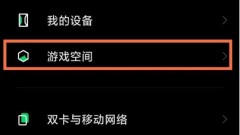
Black Shark 4proの誤タッチ防止機能をオンにする方法_Black Shark 4proの誤タッチ防止範囲を設定する手順
1. 電話の設定を開き、「ゲーム スペース」をクリックします。 2. 「ゲームアシスタント」をクリックします。 3. クリックして誤って触れないようにします。 4. 誤ってタッチしないように範囲を選択します。
Jun 03, 2024 pm 05:31 PM
ホットツール Tags

Undresser.AI Undress
リアルなヌード写真を作成する AI 搭載アプリ

AI Clothes Remover
写真から衣服を削除するオンライン AI ツール。

Undress AI Tool
脱衣画像を無料で

Clothoff.io
AI衣類リムーバー

Video Face Swap
完全無料の AI 顔交換ツールを使用して、あらゆるビデオの顔を簡単に交換できます。

人気の記事

ホットツール

vc9-vc14 (32+64 ビット) ランタイム ライブラリ コレクション (以下のリンク)
phpStudy のインストールに必要なランタイム ライブラリのコレクションをダウンロードします。

VC9 32ビット
VC9 32 ビット phpstudy 統合インストール環境ランタイム ライブラリ

PHP プログラマー ツールボックスのフルバージョン
プログラマ ツールボックス v1.0 PHP 統合環境

VC11 32ビット
VC11 32ビットphpstudy統合インストール環境ランタイムライブラリ

SublimeText3 中国語版
中国語版、とても使いやすい

ホットトピック
 1667
1667
 14
14
 1426
1426
 52
52
 1328
1328
 25
25
 1273
1273
 29
29
 1255
1255
 24
24





